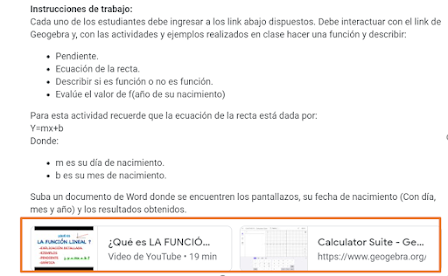5czo7et
1.
Para poder ingresar al Entorno Virtual de Aprendizaje
generado en Google Classroom es necesario tener un correo de Gmail. En este
correo, recibirá una invitación para ingresar a la clase, donde debe dar clic
en la opción “Unirse a clase” Como se observa en la imagen 1, ahí
obtendrá el acceso a la clase.
Imagen 1. Correo de invitación de unión a la clase.
2.
De igual manera se puede ingresar a Classroom,
Ir a la esquina superior derecha y dar clic en “unirse a una clase” como se
observa en la imagen 2, luego, debe ingresar el código de la clase en el
recuadro que aparecen en la imagen 3.
Imagen 2. Forma alternativa de unión a la clase si no ha recibido
un correo de invitación.
Imagen 3. Recuadro donde se inserta el código de la clase dado
por el profesor.
3. Al ingresar a la clase se verán tres opciones en
la parte superior, las cales son: Novedades, trabajo en clase, personas y calificaciones.
En novedades se puede encontrar todo el contenido de clase, no obstante, para
asegurar el trabajo ordenado de la clase, se requiere dar clic en la opción “Trabajo
de clase”, Donde se encontrará todo el contenido de la unidad que se requiere
trabajar.
Imagen 4. Contenido de clase y opción “Trabajo en clase”.
4.
En cada una de las unidades el estudiante podrá
encontrar las lecciones y actividades propuestas por el docente, por lo tanto,
es importante que el estudiante haga uso en primera instancia del material didáctico
introductorio como los videos y contenidos de Colombia aprende, luego de haber
comprendido los contenidos, se puede proceder a realizar las actividades y su
respectiva evidencia Ver imagen 4. Se deben tener en cuenta las fechas
límites de entrega que se irán acordando a medida que se progrese en el curso.
Imagen 5. Actividades y lecciones
5. Cuando el estudiante entra a cada una de las
lecciones o actividades propuestas por el docente, se debe dar clic en la opción
“ver instrucciones” Como se observa en la imagen 6. Es de suma
importancia que los estudiantes se tomen el tiempo de lees las pautas y
directrices del docente para que se pueda desarrollar satisfactoriamente el
material didáctico (Videos, juegos, test, tareas de Geogebra).
Imagen 6. Actividades y lecciones
6. Al ingresar en cada lección en la parte superior
aparece el título de la actividad y la puntuación máxima que puede obtener la
tarea, una descripción del a actividad en la sección central y la opción de
agregar o crear tarea, además de marcarla como hecha ver imagen 7.
Imagen 7. Contenido: Descripción de la actividad y pautas de
desarrollo
7. Luego de haber visto y estudiado los contenidos didácticos
estipulados en cada una de las lecciones, se hace necesario que el estudiante realice
el juego o actividad interactivo propuesto para dar cierre a la actividad. Ver
imágenes 8 y 9.
Imagen 8. Contenido: Actividad 2 de
Quizizz.Imagen 9. Contenido:
Actividad 5 utilización de Geogebra.
8. Para poder enviar las evidencias de haber desarrollado
cada una de las actividades se debe presentar una captura de pantalla con cada
uno de los resultados, para ello, los estudiantes deben oprimir la techa Imp Pnt
como se observa en la imagen 10
Imagen 10. Zona del teclado donde se encuentra tecla Imp Pnt.
Luego de realizar el pantallazo, se
pasa a un documento de Word. Para subir el trabajo se da clic en el área de “Tú
trabajo” En la pestaña “+ Agregar o Crear” y luego clic en “Archivo” o “documento”,
seleccionando el documento de Word creado.
Imagen 11. Pasos para subir una tarea.
Ahora sí, ¡Comencemos!